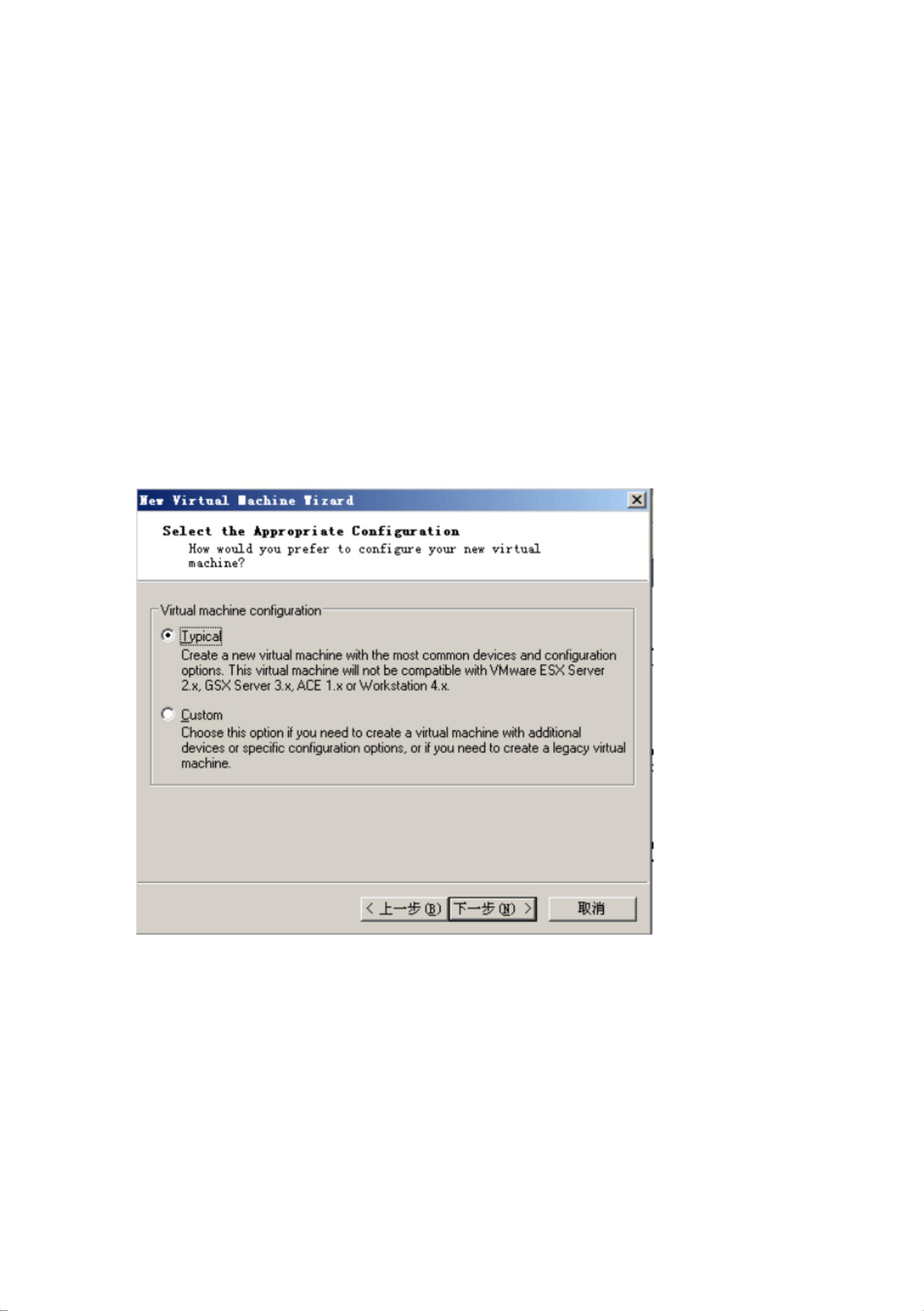虚拟机安装RedHatLinux指南
版权申诉
51 浏览量
更新于2024-09-04
收藏 623KB PDF 举报
"该资源是一份关于如何安装虚拟机软件VMware和Red Hat Linux操作系统的指南,适合初学者。"
在IT行业中,虚拟化技术是一个非常重要的领域,它允许我们在一台物理计算机上运行多个独立的操作系统实例。VMware是其中一款广泛使用的虚拟机软件,而Red Hat Linux是一款流行的开源Linux操作系统。以下是关于安装这两个组件的详细步骤:
1. **下载VMware**:首先,你需要下载VMware的合适版本。这里推荐的是VMware 5,因为它占用的系统资源相对较少,适合用于实验环境。避免下载VMware 6,因为它的资源需求较高,而实验通常不需要其新特性。
2. **安装VMware**:安装过程相对简单,按照安装向导进行即可。确保你的计算机满足VMware的最低系统要求,并遵循提供的步骤进行安装。
3. **VMware快速入门**:启动VMware后,创建一个新的虚拟机。选择“文件”>“新建”>“虚拟机”,然后点击“下一步”。
4. **选择安装类型**:在安装向导中,选择“典型”设置,如果需要自定义硬件配置,可以选择“自定义”。对于新手来说,典型配置通常是最佳选择。
5. **选择操作系统**:在操作系统列表中,选择“Linux”下的“Red Hat Linux”。Red Hat Linux因其稳定性、经典性和广泛的社区支持而被推荐。
6. **指定安装位置**:选择一个有足够的存储空间的磁盘分区来存放虚拟机文件,例如F:\RedHatLinux。
7. **网络设置**:在配置网络选项时,建议选择“使用仅主机网络”,这将创建一个隔离的网络环境,方便进行本地测试,如telnet和ftp。
8. **设定硬盘大小**:分配给虚拟机的硬盘大小,5GB通常足够初学者使用,但为了未来的扩展,推荐设置为8GB。
9. **挂载ISO镜像**:下载Red Hat Linux的ISO镜像文件,然后在虚拟机设置中,选择“使用ISO映像”,并指向下载的ISO文件。如果有物理光盘,选择“使用物理驱动器”并指定光驱设备。
10. **启动虚拟机**:设置完成后,启动虚拟机,接下来就是Red Hat Linux的安装过程。在安装过程中,记得设置root用户的密码,这是管理员权限的账户,对系统有完全控制。
11. **安装后的配置**:一旦Red Hat Linux安装完毕,你可能需要进行一些基本的系统配置,例如更新软件包、设置网络连接、安装必要的软件工具等。对于新手,这些步骤可能涉及使用`yum`或`dnf`(根据你的RHEL版本)来更新系统,以及配置网络接口。
通过以上步骤,你可以在VMware虚拟机中成功安装并运行Red Hat Linux。这个过程不仅适用于学习和实验,也适用于开发和测试环境。记住,虚拟化技术的一个重要优势就是能够在一个环境中同时运行多种操作系统,而不会影响主机系统。因此,了解如何安装和配置虚拟机是非常有价值的技能。
1059 浏览量
点击了解资源详情
2021-12-29 上传
113 浏览量
2021-12-12 上传
102 浏览量
2021-11-05 上传
2021-12-26 上传
2021-11-28 上传
普通网友
- 粉丝: 4
- 资源: 10万+
最新资源
- kubernetes-kms:for适用于Kubernetes的Azure Key Vault KMS插件
- Data_Explore_py_pandas_Professional_nanodegree_program:具有一些基本描述性统计信息的用户交互式数据探索程序
- IntelligentAgentsAssignment:第一次尝试在非常简单的环境中实现信念-愿望-意图模型
- flash元件批量改名命令(jsfl)
- fullstackopen:赫尔辛基大学
- Calendar2.rar
- vscode-mono-debug:一个简单的VS Code调试适配器,用于单声道
- packtools:用于处理SciELO PS XML文件的Python库和命令行实用程序
- 使用 MATLAB 进行信用风险建模:这些是 MathWorks 网络研讨会的同名 MATLAB 支持文件。-matlab开发
- 采购管理工程招投标流程
- CBB-Stats
- 12.XGBoost_data.rar
- 电子功用-基于电压跟踪的锂电池剩余电量的计量方法
- 皇家型
- android:android相关代码和示例
- 采购与仓储管理